แคชคือข้อมูลที่เบราว์เซอร์รวบรวมจากกิจกรรมของผู้ใช้
- เบราว์เซอร์ AOL นั้นรวดเร็วและเชื่อถือได้
- แคชช่วยให้เบราว์เซอร์ทำงานได้เร็วขึ้น แต่ก็อาจทำให้เกิดปัญหาได้เช่นกันเมื่อเก่าหรือเสียหาย
- การล้างคุกกี้ของเบราว์เซอร์และแคชจะช่วยให้ทำงานดีขึ้นและเร็วขึ้น

- การโยกย้ายอย่างง่าย: ใช้ตัวช่วย Opera เพื่อถ่ายโอนข้อมูลที่ออก เช่น บุ๊กมาร์ก รหัสผ่าน ฯลฯ
- เพิ่มประสิทธิภาพการใช้ทรัพยากร: หน่วยความจำ RAM ของคุณถูกใช้อย่างมีประสิทธิภาพมากกว่าในเบราว์เซอร์อื่น
- ความเป็นส่วนตัวที่เพิ่มขึ้น: รวม VPN ฟรีและไม่ จำกัด
- ไม่มีโฆษณา: Ad Blocker ในตัวช่วยเพิ่มความเร็วในการโหลดหน้าและป้องกันการทำเหมืองข้อมูล
- เป็นมิตรกับการเล่นเกม: Opera GX เป็นเบราว์เซอร์แรกและดีที่สุดสำหรับการเล่นเกม
- ดาวน์โหลด Opera
มีเบราว์เซอร์ยุคใหม่หลายตัวพร้อมคุณสมบัติมากมาย เบราว์เซอร์ AOL เปิดตัวในปี 2548 และได้รับการอัปเดตมากมาย คุณสมบัติของมันรวมถึงตัวจัดการแท็บที่ปรับแต่งได้และความเร็วในการท่องเว็บที่รวดเร็ว อย่างไรก็ตาม มีปัญหาต่าง ๆ ที่คุณสามารถพบได้กับเบราว์เซอร์ AOL
หนึ่งในปัญหาเหล่านี้คือปัญหาคุกกี้และแคช ดังนั้น คุณควรทราบวิธีการใช้เบราว์เซอร์ AOL และล้างแคช
ช่วยให้คุณโหลดเว็บไซต์ได้อย่างรวดเร็วและราบรื่น อย่างไรก็ตาม ข้อมูลนี้อาจเสียหายและเก่า และอาจทำให้เกิดปัญหากับประสิทธิภาพของเบราว์เซอร์ได้
ตัวอย่างเช่น อาจทำให้ความเร็วของเบราว์เซอร์ช้าลงและทำให้เบราว์เซอร์มีปัญหาด้านความปลอดภัย นอกจากนี้ พื้นที่จัดเก็บแคชอาจเต็มและทำให้เกิดปัญหากับส่วนประกอบเบราว์เซอร์บางอย่างได้
การล้างแคชของเบราว์เซอร์ดีหรือไม่?
ใช่ เป็นการดีที่จะล้างแคชของเบราว์เซอร์ของคุณ มันจะช่วยคุณล้างแคชและคุกกี้ที่เสียหาย และป้องกันไม่ให้อันเก่าสร้างปัญหาให้กับเบราว์เซอร์ ในทำนองเดียวกัน มันทำให้พื้นที่ว่างมากขึ้นสำหรับเบราว์เซอร์เพื่อบันทึกข้อมูลการท่องเว็บใหม่ เพื่อช่วยให้โหลดไซต์ได้เร็วและราบรื่น
นอกจากนี้ การเก็บแคชไว้บนเบราว์เซอร์ของคุณเป็นเวลานานอาจก่อให้เกิดอันตรายร้ายแรงต่อเบราว์เซอร์ และอาจทำให้ไม่สามารถทำงานได้อย่างถูกต้อง
เคล็ดลับด่วน:
หากการล้างแคชด้วยตนเองไม่ใช่เรื่องของคุณ เราขอแนะนำให้ใช้เครื่องมือความปลอดภัยอัตโนมัติ สถานะการล้างข้อมูลเริ่มต้นของเครื่องมือ CCleaner จะระบุแคชที่ต้องการทำความสะอาดในเบราว์เซอร์ AOL
เพียงเลือกประเภทข้อมูลที่คุณต้องการลบ กดปุ่มวิเคราะห์ และตรวจสอบข้อมูลที่ CCleaner จะลบ CCleaner จะจดจำการตั้งค่าของคุณในครั้งต่อไปที่คุณเปิดมัน

CCleaner
ลบแคชจากเบราว์เซอร์ AOL โดยอัตโนมัติด้วยการตั้งค่าที่สร้างไว้ล่วงหน้าเพื่อทำให้กระบวนการง่ายขึ้น
ฉันจะลบกิจกรรมล่าสุดบน AOL ได้อย่างไร
- เปิดเบราว์เซอร์ AOL
- คลิกที่ ตัวเลือกคำหลักจากนั้นเลือก ไปที่คีย์เวิร์ด.

- พิมพ์การตั้งค่าเบราว์เซอร์ และคลิก ไป.
- คลิกที่ล้างรอยเท้าของฉัน และคลิก เลือกรอยเท้าเพื่อล้างตัวเลือก.

- ทำเครื่องหมายที่ช่องสำหรับประวัติการเรียกดู, คุกกี้, และ แคชของเบราว์เซอร์.

- จากนั้นเลือก ล้างรอยเท้าที่เลือก ตัวเลือก.
- คลิก ตกลง เพื่อเสร็จสิ้นกระบวนการ
รีสตาร์ทคอมพิวเตอร์และตรวจสอบว่ากิจกรรมล่าสุดของเบราว์เซอร์ของคุณถูกล้างหรือไม่
ฉันจะล้างแคช AOL ได้อย่างไร
- เปิดเบราว์เซอร์ AOL บนคอมพิวเตอร์ของคุณ
- คลิกที่ การตั้งค่าปุ่มบนหน้าจอของคุณ
- เลือก สิ่งจำเป็น จากเมนูแบบเลื่อนลง จากนั้นเลือก ตัวเลือกอินเทอร์เน็ต.
- บน คุณสมบัติอินเทอร์เน็ต AOL หน้าต่างเลือกทั่วไป.

- ไปที่ ไฟล์อินเตอร์เน็ตชั่วคราว ตัวเลือกและ การตั้งค่า.
- ในหน้าใหม่ ให้เลือก ทุกครั้งที่เข้าชมเพจ และคลิก ตกลง.
- กลับไปที่ ทั่วไปแท็บ.

- คลิกที่ ลบไฟล์, แล้ว ตกลง.
มันจะล้างไฟล์แคชในเบราว์เซอร์ของคุณ หลังจากดำเนินการเสร็จสิ้น ให้รีสตาร์ทเบราว์เซอร์ของคุณ
- 5 เบราว์เซอร์ที่ดีที่สุดที่รองรับ JPEG 2000 [จัดอันดับตามความเข้ากันได้]
- ดาวน์โหลด Avant Browser สำหรับ Windows 10 และ 11 [32/64 บิต]
- ดาวน์โหลด Pale Moon Browser สำหรับ Windows XP 32/64 bit
- ดาวน์โหลด Maxthon Browser สำหรับ Windows XP 32/64 bit
ฉันจะล้างคุกกี้บนเบราว์เซอร์ AOL ได้อย่างไร
- เปิดเบราว์เซอร์ AOL บนคอมพิวเตอร์ของคุณ
- เลือกการตั้งค่า ปุ่มและไปที่ บทสนทนาที่สำคัญ.
- เลือก ตัวเลือกอินเทอร์เน็ต.
- คลิกที่ แท็บทั่วไป แล้วเลือก ลบไฟล์ชั่วคราว ตัวเลือก.

- ให้แน่ใจว่าคุณทำเครื่องหมายลบกล่องคุกกี้จากนั้นคลิกที่ ตกลง.
รีสตาร์ทอุปกรณ์และเบราว์เซอร์ของคุณหลังจากดำเนินการเสร็จสิ้น นี่เป็นวิธีที่มีประสิทธิภาพที่สุดวิธีหนึ่งในการล้างแคชบนเบราว์เซอร์ AOL
อย่างไรก็ตาม เราขอแนะนำว่าผู้ใช้ไม่ควรเก็บคุกกี้ของเบราว์เซอร์ไว้เป็นเวลานาน เนื่องจากอาจทำให้เกิดปัญหาได้ อย่างไรก็ตาม คุณสามารถเรียนรู้สิ่งอื่น ๆ เกี่ยวกับเบราว์เซอร์ AOL ได้ ดังนั้นคุณสามารถอ่านบทความของเราเกี่ยวกับ AOL explorer และทำไมคุณควรใช้มัน.
นอกจากนี้ยังมีเบราว์เซอร์อื่นๆ อีกมากมายที่คุณสามารถดาวน์โหลดและติดตั้งบนอุปกรณ์ของคุณเพื่อประสบการณ์อินเทอร์เน็ตที่ดีและเชื่อถือได้มากขึ้น ดังนั้นตรวจสอบหน้าของเราสำหรับคำแนะนำเกี่ยวกับ เบราว์เซอร์ที่ดีที่สุด 20 ตัวที่รองรับ HTML. สูง.
 ยังคงมีปัญหา?แก้ไขด้วยเครื่องมือนี้:
ยังคงมีปัญหา?แก้ไขด้วยเครื่องมือนี้:
- ดาวน์โหลดเครื่องมือซ่อมแซมพีซีนี้ ได้รับการจัดอันดับยอดเยี่ยมใน TrustPilot.com (การดาวน์โหลดเริ่มต้นในหน้านี้)
- คลิก เริ่มสแกน เพื่อค้นหาปัญหาของ Windows ที่อาจทำให้เกิดปัญหากับพีซี
- คลิก ซ่อมทั้งหมด เพื่อแก้ไขปัญหาเกี่ยวกับเทคโนโลยีที่จดสิทธิบัตร (ส่วนลดพิเศษสำหรับผู้อ่านของเรา)
Restoro ถูกดาวน์โหลดโดย 0 ผู้อ่านในเดือนนี้
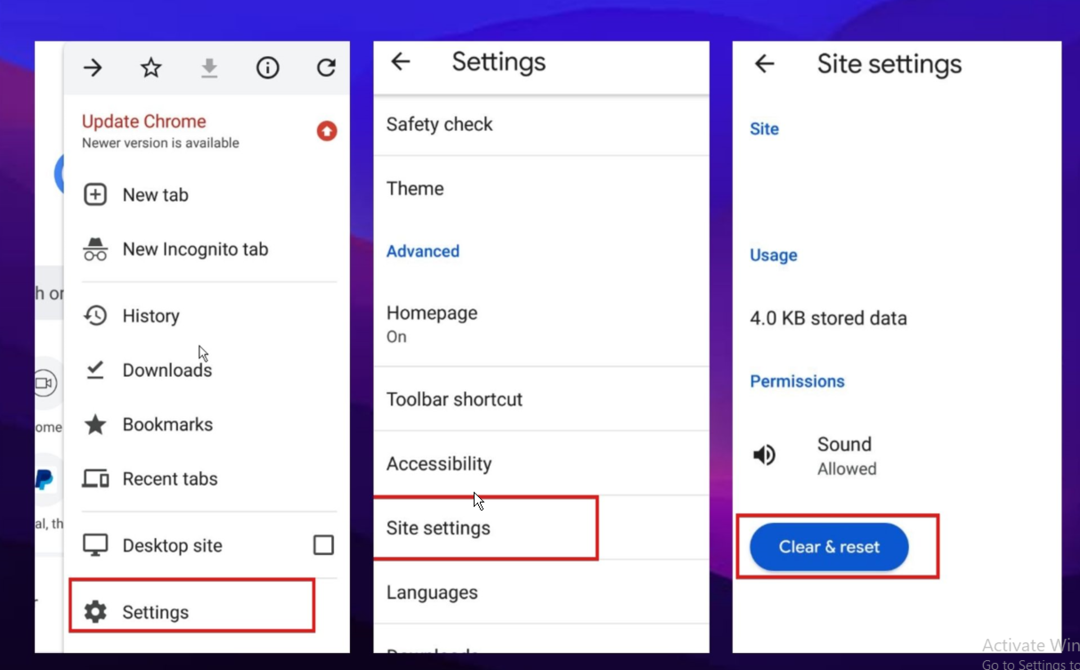
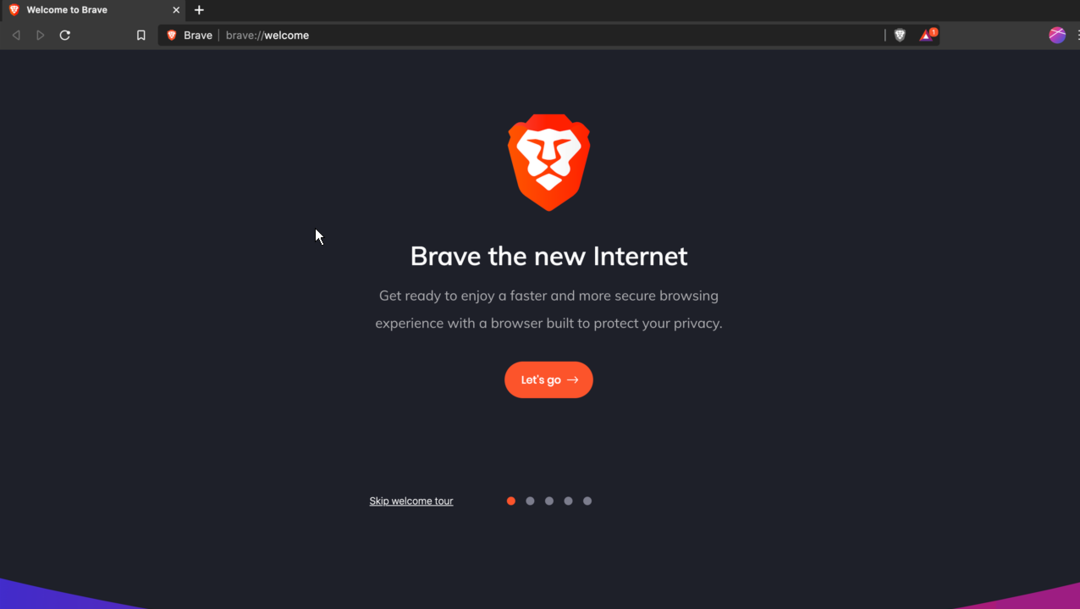
![5 เบราว์เซอร์ที่ดีที่สุดสำหรับ Skyworth TV [การท่องเว็บและสตรีมมิ่ง]](/f/11161e9ecf67185987320b04ec0c6fa3.png?width=300&height=460)